Número del artículo: 000130781
Så här identifierar du Netskope-klientversionen
Resumen: Versionen av Netskope-klienten kan identifieras genom att följa dessa instruktioner.
Contenido del artículo
Síntomas
Den här artikeln innehåller anvisningar för hur du hittar och identifierar Netskope-klientversionen.
Berörda produkter:
- Netskope-klient
Berörda operativsystem:
- Windows
- Mac
- Android
Causa
Resolución
Genom att känna till Netskope Client-versionen kan administratörer:
- upptäcka kända problem
- fastställa gränssnittsskillnader
- förstå ändringar i arbetsflödet
- kontrollera systemkraven
Klicka på Windows, Mac eller Android för versionshanteringsinformation.
Windows
Windows Netskope Client-versionen kan identifieras genom att:
- Användargränssnittet (UI)
- Kommandoraden (CLI)
- Installationsprogram
Klicka på en metod nedan om du vill ha mer information om den.
Så här identifierar du versionen i användargränssnittet:
- Logga in på Windows-datorn.
- Högerklicka på Netskope-klientikonen i Windows-systemfältet och välj Sedan Om.
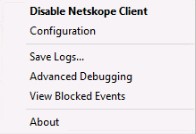
- Anteckna versionen. I det här exemplet är versionen 66.0.0.327.
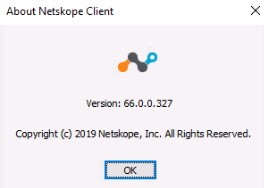
Så här identifierar du versionen via CLI:
- Som administratör högerklickar du på Windows startmeny och klickar sedan på Kör.
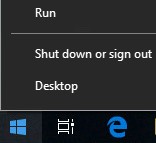
- Skriv
cmdoch tryck sedan på Retur i körgränssnittet.
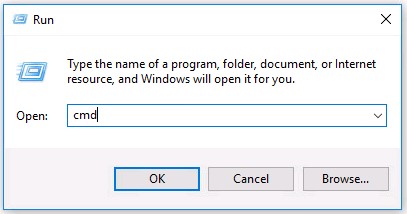
- Skriv och tryck sedan på Retur i Kommandotolken
wmic product where name=’Netskope Client’ get version.

- Anteckna versionen. I det här exemplet är produktversionen 70.0.0.391.

- Skriv
exitoch tryck sedan på Retur.
Så här identifierar du versionen med hjälp av installationsprogrammet:
- Högerklicka på NSClient[TENANTSPECIFICINFO].msi och välj Properties.
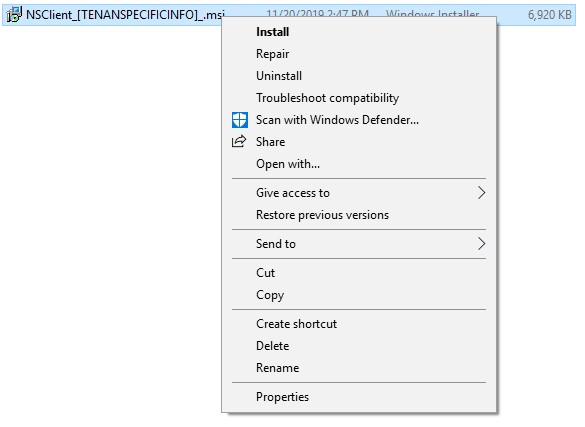
- Klicka på fliken Information.

- Versionen finns i Subject. Anteckna versionen. I det här exemplet är version 69.2.0.373.
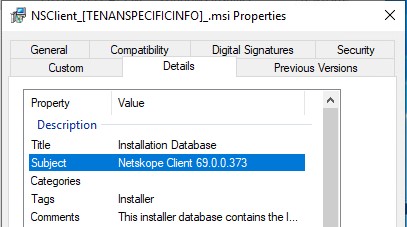
Mac
Mac Netskope Client-versionen kan identifieras genom att:
- Användargränssnittet (UI)
- Terminal
Klicka på en metod nedan om du vill ha mer information om den.
Så här identifierar du versionen i användargränssnittet:
- Logga in på Mac-datorn.
- I menyraden väljer du Ikonen för Netskope-klienten och väljer sedan Om.
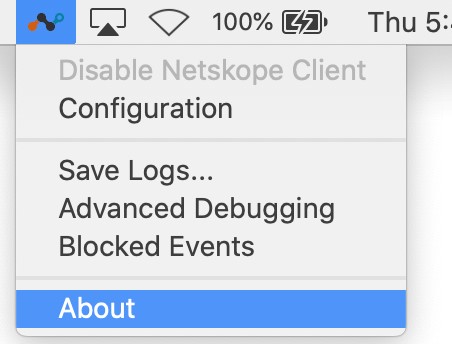
- Anteckna versionen. I det här exemplet är versionen 70.0.0.391.
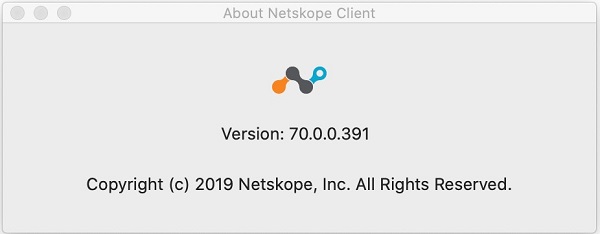
Så här identifierar du versionen i terminalfönstret:
- Klicka på Gå i Apple-menyn och välj sedan Verktyg.
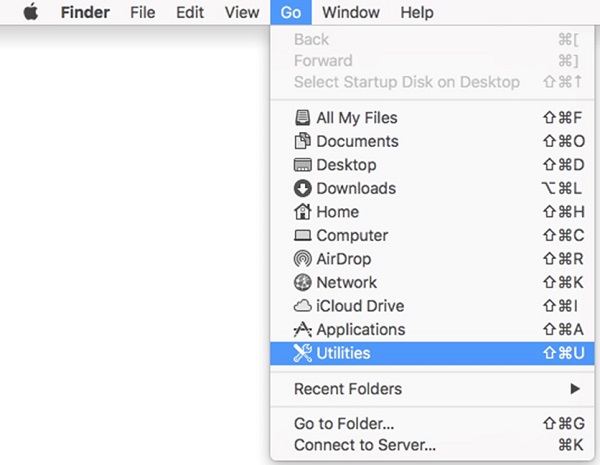
- Dubbelklicka på Terminal i menyn Verktyg.
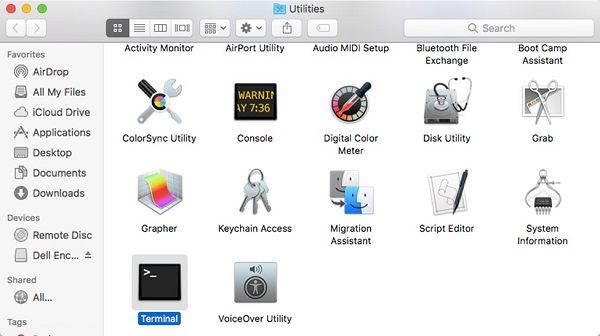
- Skriv
defaults read /Library/Application\ Support/Netskope/STAgent/Netskope\ Client.app/Contents/Info.plist CFBundleShortVersionStringin och tryck sedan på Retur i Terminal.

- Anteckna versionen. I det här exemplet är produktversionen 70.0.0.391.

- Skriv
exitoch tryck sedan på Retur.
Android
Android Netskope Client-versionen kan identifieras via användargränssnittet. Klicka på en metod nedan om du vill ha mer information om den.
Så här identifierar du versionen för Android:
- Välj Netskope-klientprogrammet .
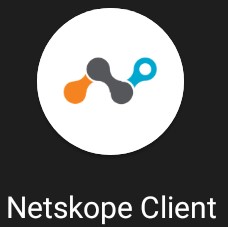
- Välj listrutan till höger och välj sedan Inställningar.

- Leta reda på appinformationen och anteckna sedan versionen. I det här exemplet är versionen 70.0.0.391.
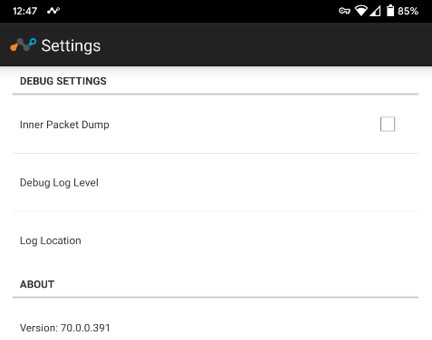
Om du vill kontakta support, se Dell Data Security telefonnummer till internationell support.
Gå till TechDirect för att skapa en begäran om teknisk support online.
Om du vill ha mer information och resurser kan du gå med i Dell Security Community-forumet.
Información adicional
Videos
Propiedades del artículo
Producto comprometido
Netskope
Fecha de la última publicación
10 abr. 2023
Versión
12
Tipo de artículo
Solution